エッジデバイスの設定ページでTulipエッジデバイスの設定を構成する方法をご覧ください。
チューリップ・エッジ・デバイスのファームウェアが、サポートされる最新バージョンに自動更新されるようになりました。エッジ・デバイスの自動アップデートを導入する目的は、以下のとおりです。 - 重要なセキュリティ・パッチや安定性の向上など、デバイスを常に最新の状態に保つ - Tulipの新機能のソフトウェア・サポートを有効にする - エッジ・デバイス・ファームウェアのフリート管理を容易にする
この記事では、サイト上の自動更新設定を管理する方法と、自動更新が適用される方法について説明します。
エッジ・デバイスの自動アップデートを有効にするには、support@tulip.co までお問い合わせください。
自動更新の設定
自動更新の設定は、アカウント設定で行います。アカウント設定は、次の場所でご覧[いただけます:https://.tulip.co/account/edge-devices-settings](https://
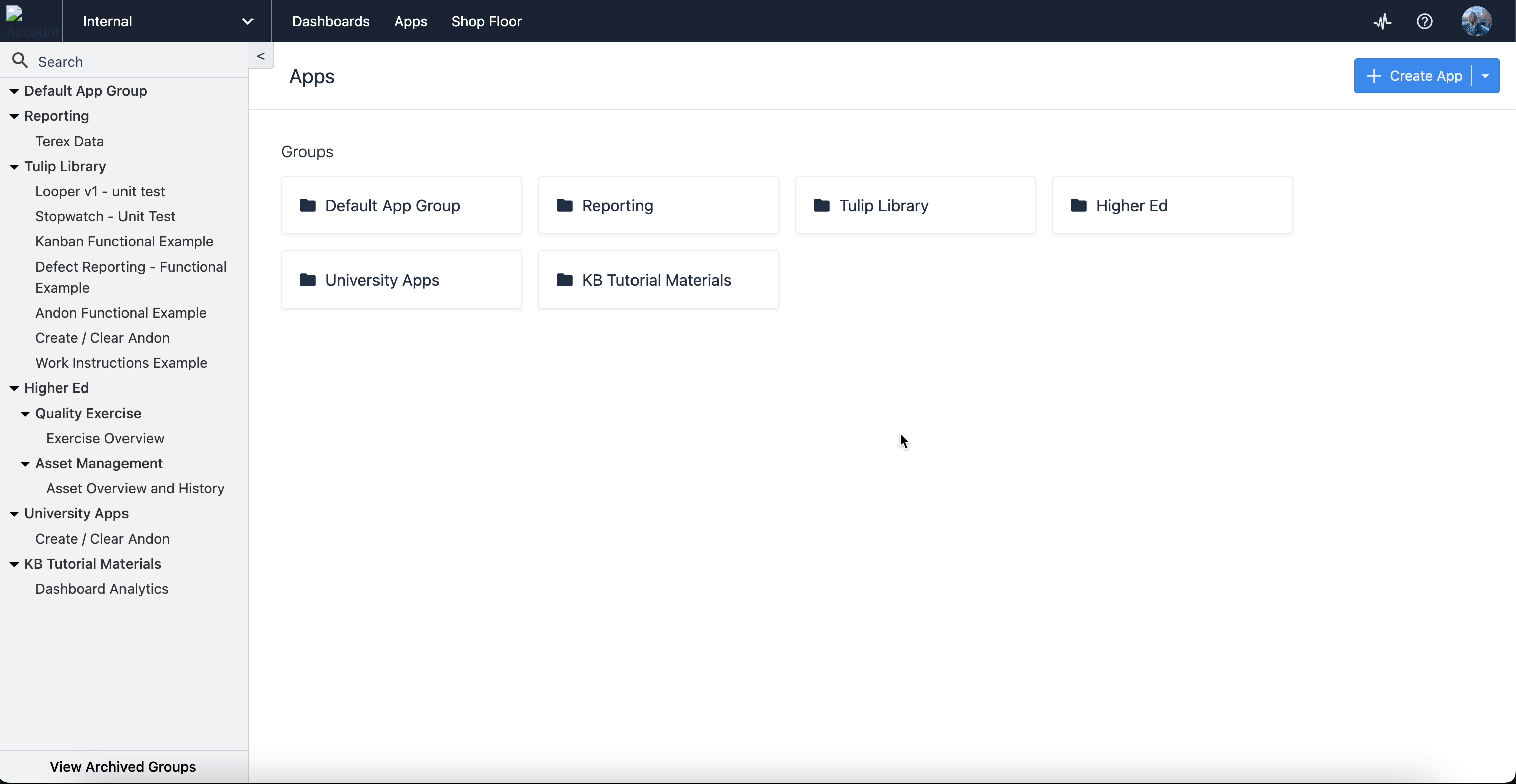 {height="" width=""} にあります。
{height="" width=""} にあります。
これらの設定を変更すると、自動更新が有効になったときに有効になります。これらの設定はいつでも変更できます。
この設定ページにアクセスするには、アカウント所有者である必要があります。アカウントオーナーとの更新調整が不可能な場合は、support@tulip.coまでご連絡ください。
LTSにアクセスしてください。お客様
各LTSバージョンでは、単一のメジャーファームウェアバージョンがサポートされます。LTSアカウントに登録されているすべてのTulip Edgeデバイスは、アカウントが次のLTSリリースにアップグレードされると、自動的にアップデートされます。デバイスは、サポートされているメジャーファームウェアバージョンにアップグレードします。
利用可能な設定
- 自動更新ポイントリリース:
- サポートされているポイントリリースに自動アップデートするかどうかを選択します。
- デフォルト値無効
- メンテナンス・ウィンドウ
- 毎週4時間のメンテナンス・ウィンドウの開始日、時間、タイムゾーンを選択します。
- デフォルト値土曜日11:00PM EST - 日曜日3:00AM EST
ポイント・リリースの自動更新を有効にした場合、デバイスはメンテナンス・ウィンドウの間、サポートされているメジャー・ファームウェア・バージョンで利用可能なポイント・リリースに自動更新されます。ポイントリリースには、バグフィックスやセキュリティパッチが含まれており、通常、非常に安全に適用できます。ウィンドウ内でアップデートが正常に適用されなかった場合、アップデートはキャンセルされ、次のメンテナンス・ウィンドウで再試行されます。
自動アップデートの設定に関係なく、Edge Devicesページからサポートされているファームウェア・ポイントリリースに手動でアップデートできます。
プロセス例
- サイトがLTS10にアップグレードされ、サポートされるファームウェアOSXがリリースされます。
- アカウントに登録されているすべてのTulip Edge Devicesは、すぐにOSXにアップデートされます。
- OSX.1が利用可能になります。
- ポイントリリース自動アップデートが有効になっている場合、エッジデバイスはメンテナンスウィンドウ中にOSX.1にアップデートされます。
- ポイントリリース自動アップデートが無効の場合、エッジデバイスはOSXのままです。
- OSYが使用可能になります。Edgeデバイスはアップデートされません。
標準リリースのお客様
自動アップデートは、Tulipが機能をリリース(r250以降)すると、直ちにお客様に影響します。
利用可能な設定
- 自動アップデート:
- 新しいファームウェア・バージョンに自動アップデートするかどうかを選択します。
- デフォルト値有効
Disabling auto updates is only available to Enterprise customers.
- メンテナンスウィンドウ:
- 毎週4時間のメンテナンスウィンドウの開始日、時間、タイムゾーンを選択します。
- デフォルト値:土曜日11:00PM EST - 日曜日3:00AM EST
自動アップデートは有効にしておくことを強くお勧めします。自動更新の設定に関係なく、Edge Devicesページからファームウェアを手動で更新できます。
よくあるご質問
自動アップデート中にダウンタイムが発生しますか?
アップデートが適用されると、デバイスが再起動します。これは4時間のメンテナンスウィンドウ中にのみ発生するため、エッジデバイスのダウンタイムが業務に最も影響を与えない時間帯にメンテナンスウィンドウを設定する必要があります。デバイスの再起動には数分しかかかりませんが、アップデートのダウンロード速度によっては、4時間のウィンドウのどの時点でも発生する可能性があります。
自動アップデートを停止するとどうなりますか?
お客様のチューリップ・エッジ・デバイスがサポートされているファームウェア・バージョンのままであることを確認する責任は、お客様にあります。エッジデバイスのページでデバイスを手動でアップデートすることができます。サポートされるファームウェアバージョンの詳細については、サポートされるファームウェアバージョンをご覧ください。
お探しのものは見つかりましたか?
community.tulip.coに質問を投稿したり、他の人が同じような質問に直面していないか確認することもできます!

